阿里云服务器Centos安装宝塔面板
阿里云服务器Centos安装宝塔面板
1 背景
1.1 aliyun
阿里云服务器是阿里云提供的一项云计算服务,它能够帮助用户快速搭建网站、应用和服务,提供高效稳定的数据存储和计算能力,满足用户的各种业务需求。
阿里云服务器是一种简单高效、处理能力可弹性伸缩的计算服务。它提供了多种规格的服务器,包括弹性计算型、计算型、内存计算型、GPU计算型和神舟系列服务器等,能够满足不同用户的需求。用户可以根据自己的业务需求选择合适的服务器规格。
阿里云服务器提供了高效稳定的数据存储和计算能力,用户可以通过API接口进行服务器的管理和控制,非常方便。此外,它还提供了丰富的监控和日志功能,方便用户进行故障排查和性能优化。
阿里云服务器还提供了多种计费模式,包括按需付费、包年包月、长期包、预留实例等,用户可以根据自己的业务需求选择合适的计费模式。
小结:阿里云服务器是一款功能强大、稳定可靠的云计算服务,它能够帮助用户快速搭建网站、应用和服务,提供高效稳定的数据存储和计算能力,满足用户的各种业务需求。
1.2 Linux
Linux是一套免费使用和自由传播的类Unix操作系统,它是由林纳斯·本纳第克特·托瓦兹(Linus Benedict Torvalds)于1991年首次发布的。Linux继承了Unix以网络为核心的设计思想,是一个性能稳定的多用户网络操作系统。Linux有上百种不同的发行版,如基于社区开发的debian、archlinux,和基于商业开发的Red Hat Enterprise Linux、SUSE、Oracle Linux等。
2 安装步骤
2.0 环境配置
2.1 安装前准备
- 购买阿里云服务器
- 安装centos系统
2.2 宝塔安装
Centos/Alibaba Cloud Linux 安装命令:
yum install -y wget && wget -O install.sh http://download.bt.cn/install/install_6.0.sh && sh install.sh
我的是CentOS系统直接复制第一条到ssh回车,就开装了。遇到一个确认,输入‘y’回车,等安装完就可以了。
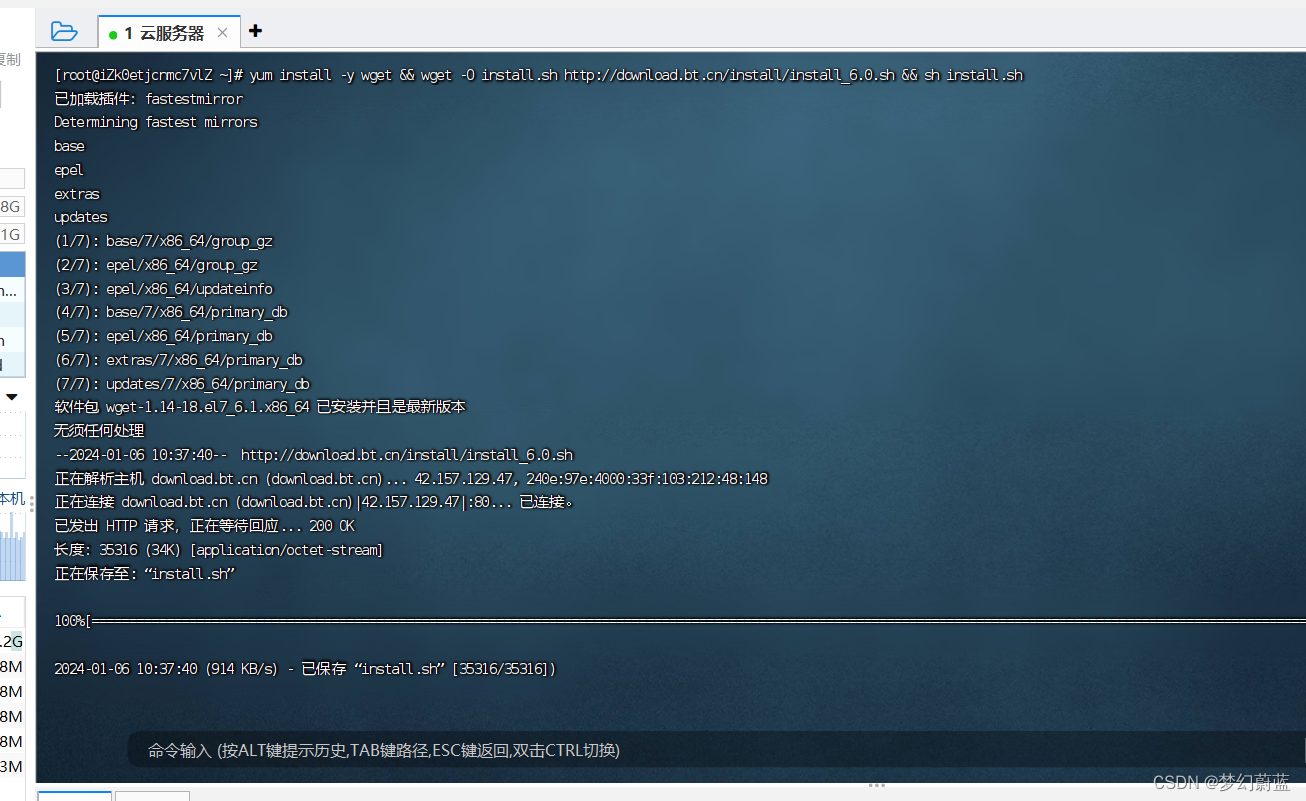
耐心等待几分钟,出现面板账号密码信息。

直接复制宝塔链接到浏览器,页面打开后输入账号密码,然后登录,这个是正版的宝塔会要求注册宝塔账号密码。那就注册呗。注册完之后登录。就可以进入宝塔管理界面了。
【云服务器】请在安全组放行 13816 端口
因默认启用自签证书https加密访问,浏览器将提示不安全
点击【高级】-【继续访问】或【接受风险并继续】访问
教程:https://www.bt.cn/bbs/thread-117246-1-1.html
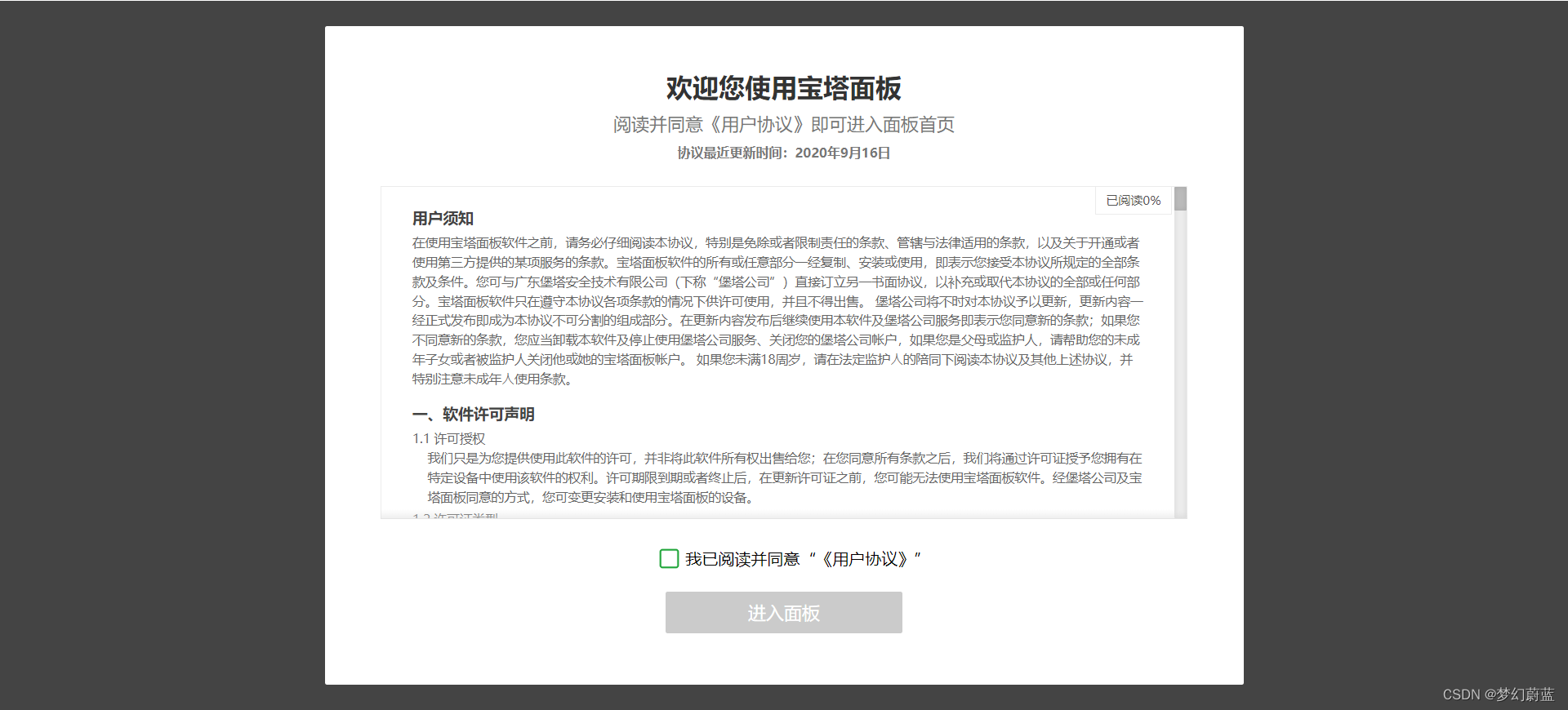
安装必要的软件,我这里选择的事LNMP安装
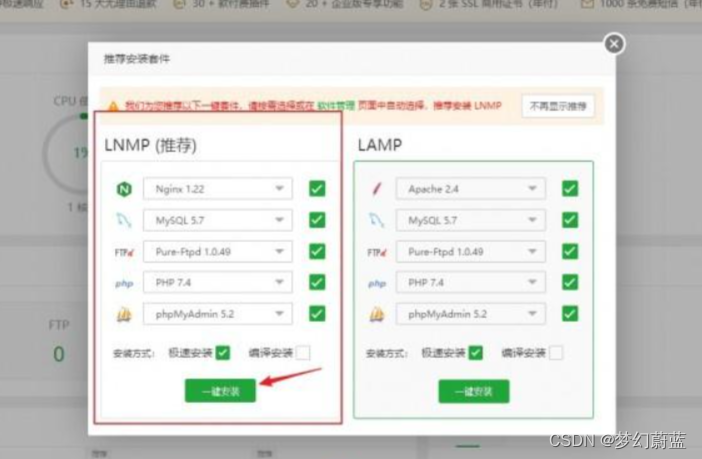
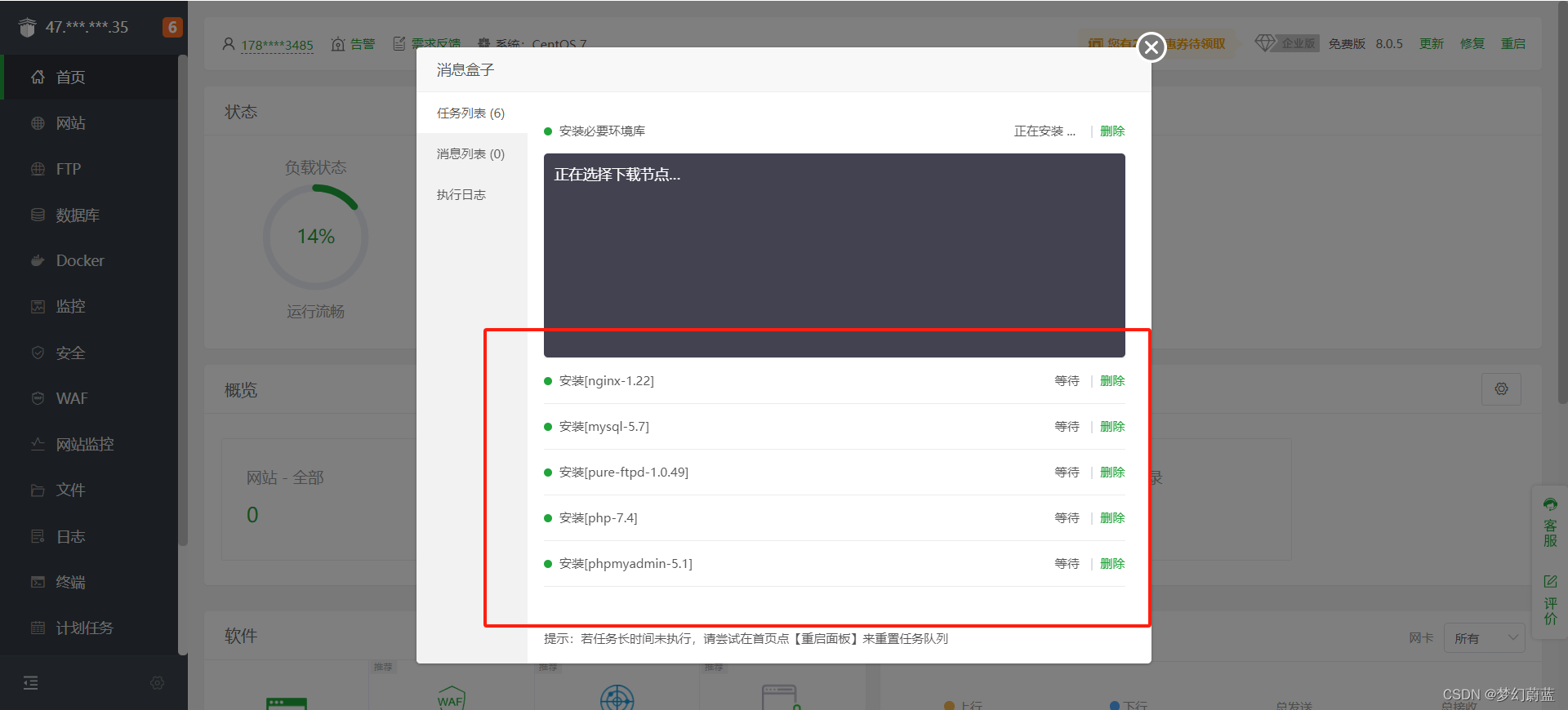
时间比较久,耐心等待安装完成。
安装完成的样子。
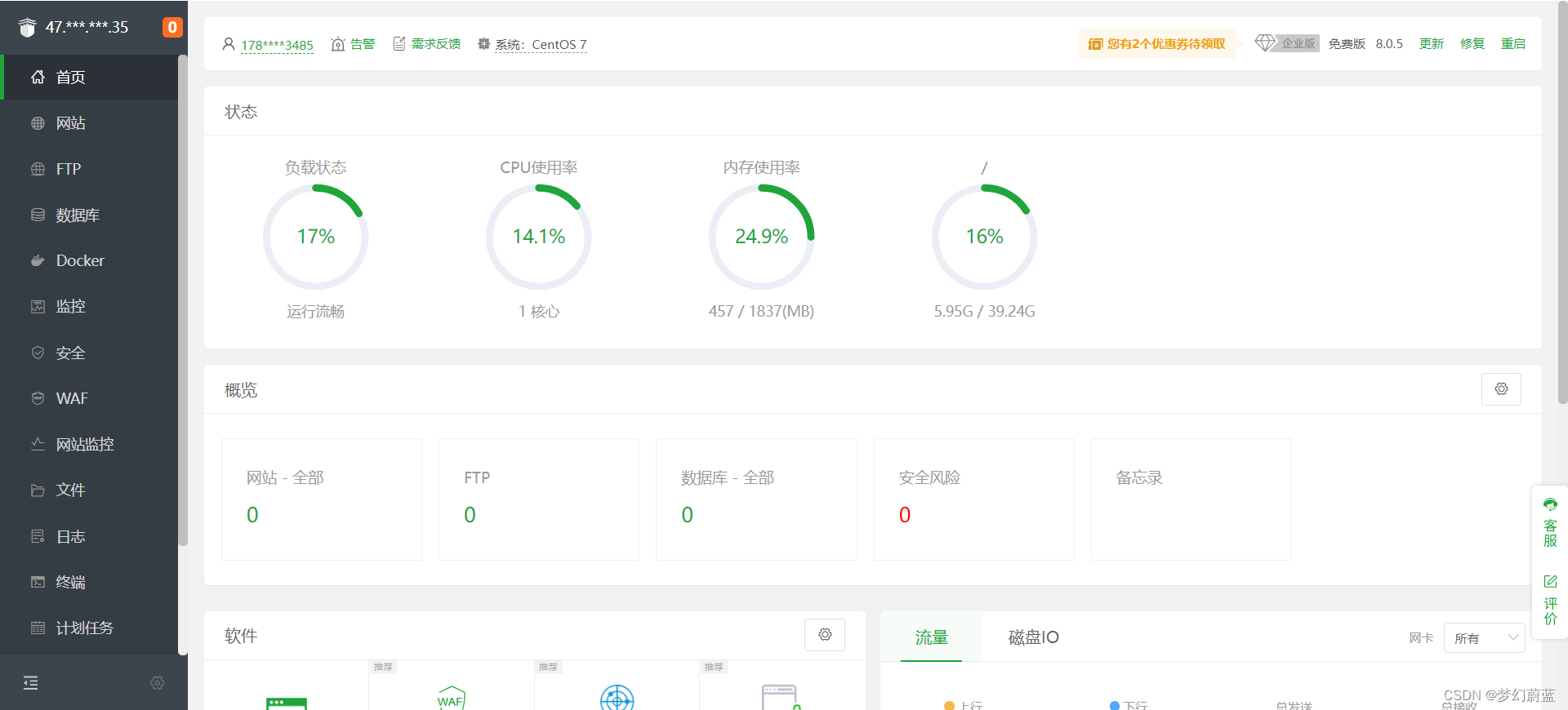
2.3 建站
- 1IP建站
通过ip建站,选中 网站–>PHP项目–>添加站点(默认是PHP项目,可以根据自己的项目选择,如果我们是WordPress博客,PHP就可以,如果是Hexo博客,那就选node项目)
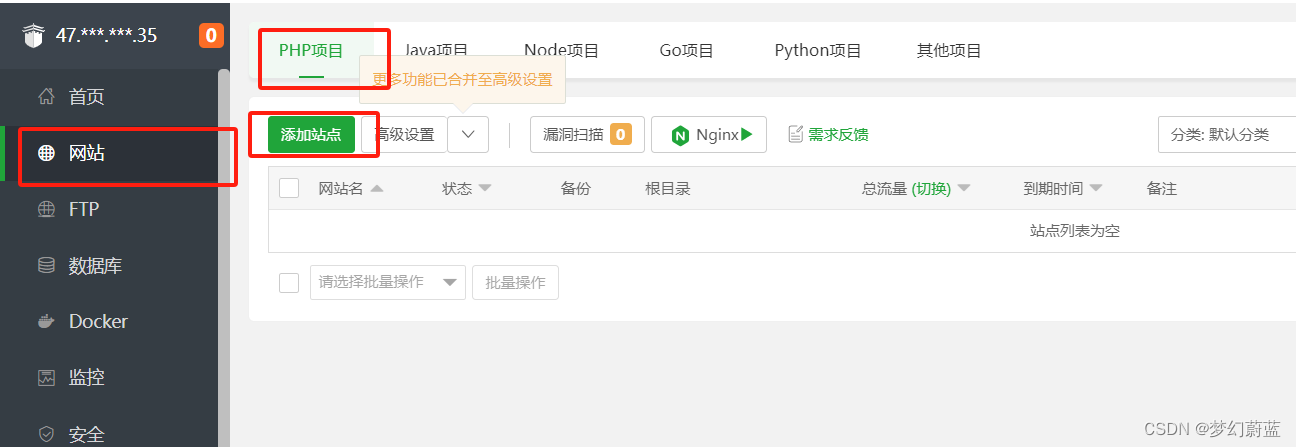
然后出现弹框,输入ip,选择创建FTP和数据库,其他自动就好了。然后提交站点目录就好了。目录下一般也默认创建了一个主页,我们可以通过ip访问下看看,如果可以访问到就说明站点目录创建好了
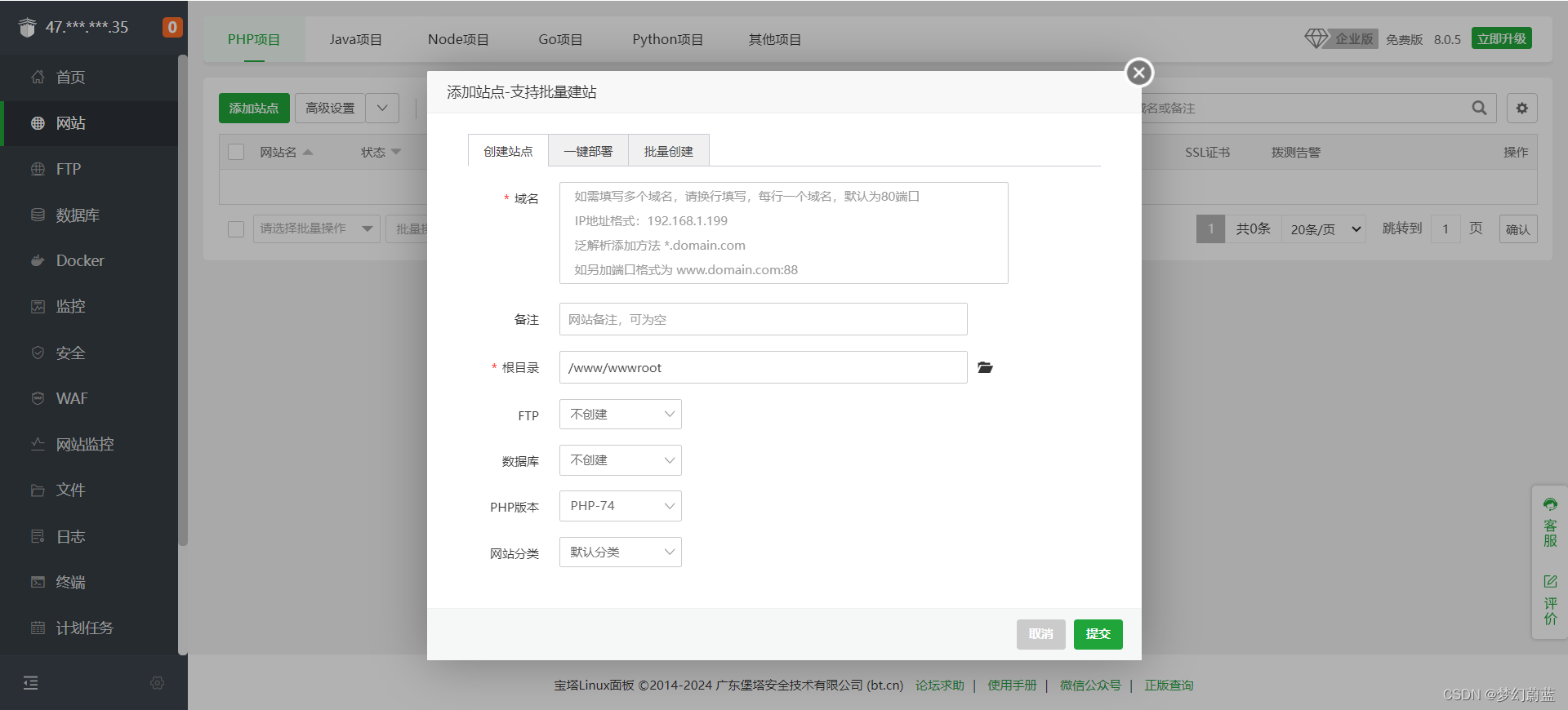
直接ip就可以访问了。说明站点目录建好了。

- 2 域名建站
3 centos常用命令
3.1 防火墙相关
-
查看防火墙状态: systemctl status firewalld
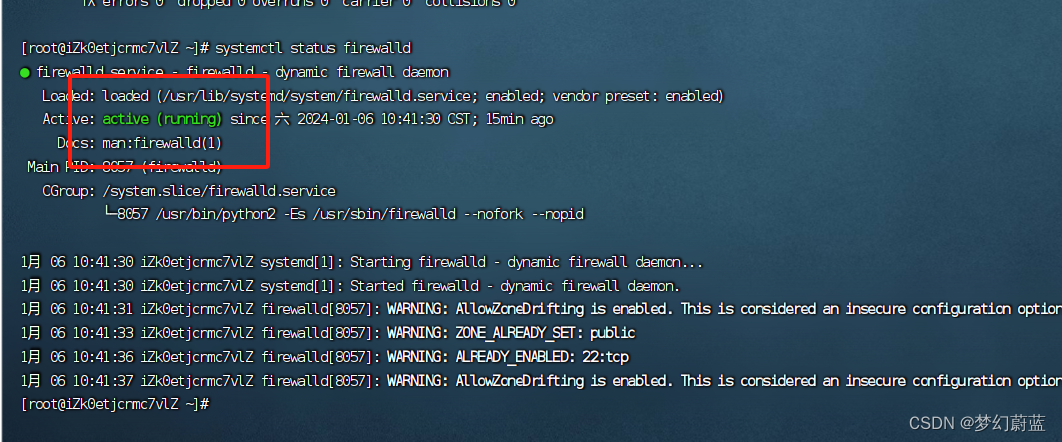
-
关闭防火墙: systemctl stop firewalld
-
开启防火墙: systemctl start firewalld
-
重启防火墙: systemctl restart firewalld
-
开启禁用防火墙: systemctl disable firewalld
-
添加端口号到防火墙: firwall-cmd --add-port=端口号/tcp --zone=public --permanent
firewall-cmd --add-port=8080/tcp --zone=public --permanent
–add-port=被放行的端口号/tcp
–zone=作用域
–permanent=永久有效

-
移除端口: firewall-cmd --remove-port=口号/tcp --zone=public --permanent
例如:firewall-cmd --remove-port=8080/tcp --zone=public --permanent
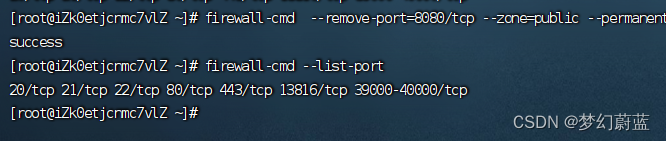
-
查看放行的端口号: firewall-cmd --list-port
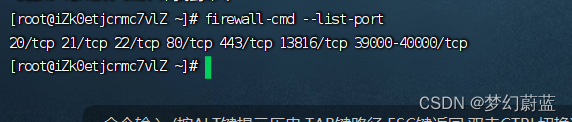
本文来自互联网用户投稿,该文观点仅代表作者本人,不代表本站立场。本站仅提供信息存储空间服务,不拥有所有权,不承担相关法律责任。 如若内容造成侵权/违法违规/事实不符,请联系我的编程经验分享网邮箱:chenni525@qq.com进行投诉反馈,一经查实,立即删除!
- Python教程
- 深入理解 MySQL 中的 HAVING 关键字和聚合函数
- Qt之QChar编码(1)
- MyBatis入门基础篇
- 用Python脚本实现FFmpeg批量转换
- Nginx 网站服务
- webpack.config.js配置文件报错:The ‘mode‘ option has not been set
- 愤怒的小红帽
- C语言入门到精通之练习六:用*号输出字母C的图案
- 开发一个类似东郊到家的小程序,预算大概需要多少呢?
- 安装ddddocr中遇到的问题
- 【算法每日一练]-图论(保姆级教程篇14 )#会议(模板题) #医院设置 #虫洞 #无序字母对 #旅行计划 #最优贸易
- Django ORM 模糊查询实例解析
- 【Vue3】2-9 : class样式与style样式的三种形态
- Java数据结构与算法:线性数据结构之栈